Данас ћемо разговарати о томе како повезати ХП штампач на ВиФи. Прочитајте комплетан текст да бисте сазнали све до детаља.
Иновације и напредне технологије учиниле су ХП штампаче интелигентнијим и приступачнијим него икада раније. Сада можете да штампате документе у било ком тренутку и са било ког места. Штавише, документе можете да штампате и са паметних телефона или таблета. Међутим, да бисте било шта штампали, морате имати одговарајућу интернет везу.
Овај чланак вас води кроз процес повезивања вашег ХП штампача на ВиФи.
Водич корак по корак за повезивање ХП штампача на ВиФи
Овде ћете научити различите начине повезивања ХП штампача на ВиФи. У овом одељку смо саставили 4 приступа за постављање везе између ХП штампача и ВиФи мреже. Без даљег одлагања, читајмо њих!
Метод 1: ХП аутоматско бежично повезивање
Корисник може да користи ХП-ову аутоматску бежичну везу да повеже штампач на ВиФи. За ово, ти чак и не морате да користите никакве каблове или уносите подешавања бежичне мреже као што су лозинка или мрежа име. Испод је како да повежете свој ХП штампач на ВиФи користећи овај метод:
Корак 1: Да бисте започели, мораћете да инсталирате софтвер. За ово идите на званична ХП страница за подршку.
Корак 2:Унесите тачан модел штампача и преузмите одговарајући драјвер према вашем оперативном систему.
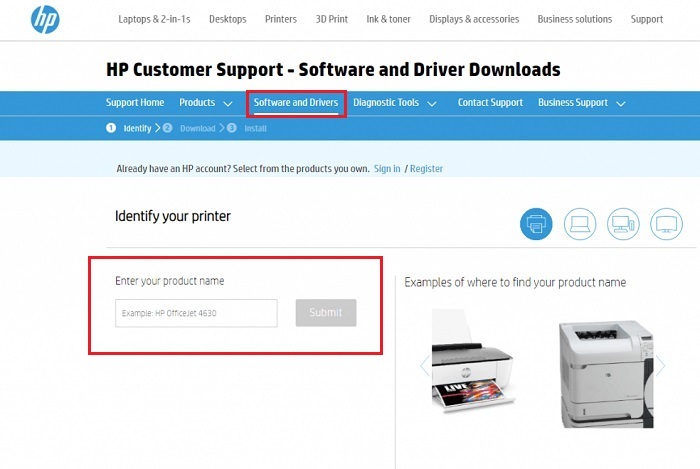
Корак 3: Затим следите упутства на екрану да инсталирајте драјвере на вашем рачунару.
4. корак: Након тога укључите штампач и покрените софтвер ХП Ауто Вирелесс Цоннецт.
5. корак: Следећи упит ће од вас тражити да изаберете тип мрежне везе (бежична/етернет). Изаберите Бежично и кликните на Да, пошаљите моја бежична подешавања на штампач (препоручено).
Сачекајте да се ваш штампач успешно повеже са Ви-фи. Када завршите, направите а кликните на Заврши. То је то! Сада можете да користите свој ХП штампач за штампање било чега.
Такође прочитајте: Преузмите, инсталирајте и ажурирајте управљачке програме за ХП штампаче
Метод 2: Чаробњак за подешавање бежичне мреже
Други начин за повезивање бежичног ХП штампача на ВиФи је коришћење чаробњака за подешавање бежичне мреже. И, овај метод је само за ХП штампач који има графички екран. Ево како да користите ову опцију:
Корак 1: Укључити ваш штампач.
Корак 2: Онда, искључите Етхернет или УСБ каблове са вашег штампача.
Корак 3: Сада идите на контролну таблу вашег штампача и идите до менија Мрежа или додирните икону бежичне везе.
4. корак: Следећи, изаберите Вирелесс Сеттингс и кликните на Вирелесс Сетуп Визард.
5. корак: Пронађите жељену мрежу и унесите ВПА или ВЕП кључ.
6. корак: на крају, кликните на ОК.
Поред тога, ако не видите свој ВиФи на листи, онда морате ручно да унесете ново име мреже.
Такође прочитајте: Бесплатно преузимање и ажурирање управљачког програма за штампач ХП ЛасерЈет П1102
Метод 3: Повезивање помоћу ВПС дугмета
Ако и ваш рутер и подршка за ХП штампач имају режим дугмета Ви-Фи Протецтед Сетуп, можете да повежете свој ХП штампач на ВиФи само притиском на рутер и штампач у року од неколико минута. Ево како:
Корак 1: На вашем штампачу, притисните ВПС (Ви-Фи заштићено подешавање).
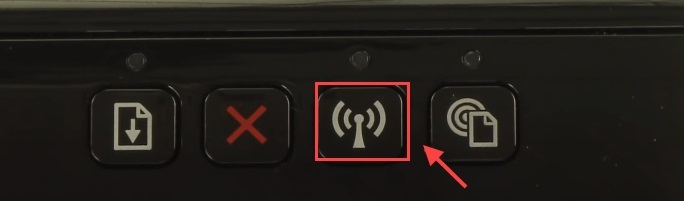
Корак 2: Следеће, за 2 минута, додирните дугме ВПС на вашем рутеру.
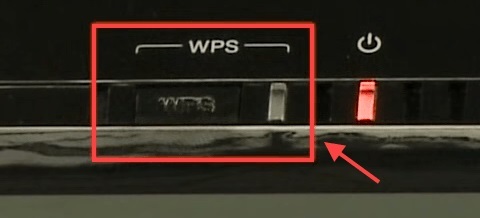
Тачка коју треба запамтити: Ако не пронађете ниједно дугме на свом штампачу, можете покренути режим ВПС дугмета тако што ћете отићи на контролну таблу штампача. Штавише, ако ваш рачунар тражи ПИН, можете га видети на штампачу. Ако у том случају ваш штампач не приказује ПИН, онда га можете добити од ВПС-а.
Такође прочитајте: Преузимање управљачког програма за вишенаменски штампач ХП ДескЈет Инк Адвантаге 2135
Метод 4: Покушајте да повежете ХП штампач без рутера
Ако немате активну интернет везу, још увек можете да штампате документе директно са рачунара или паметног телефона. ХП Вирелесс Дирецт и ВиФи Дирецт функције вам то омогућавају. Оно што треба да урадите је да само повежете одговарајући уређај са ВиФи мрежом штампача. У наставку је кратак водич о томе како да повежете ХП штампач на ВиФи путем ове методе:
Корак 1: Идите на контролну таблу свог штампача да бисте укључите Ви-Фи Дирецт или ХП Вирелесс Дирецт.
Корак 2: Затим покушајте на свом паметном телефону или систему повежите се на ХП Вирелесс Дирецт или Ви-Фи Дирецт.
Корак 3: Ако приступате ХП Вирелесс Дирецт или Ви-Фи Дирецт из безбедносних разлога, биће вам назначена ВПА2 лозинка.
4. корак: Сада отворите фотографију или документ на свом мобилном уређају или рачунару и направите а кликните на Филе, онда Принт.
Ако ваш мобилни уређај није компатибилан са функцијом штампања, мораћете да набавите најновију верзију ХП Принтер Сервице Плугин апликације инсталирану на вашем уређају.
Такође прочитајте: Преузмите и инсталирајте управљачки програм за ХП ОффицеЈет Про 9015 штампач
Бонус-Савет: Ажурирање управљачких програма штампача
Да бисте максимално искористили свој штампач, важно је да његове повезане драјвере одржавате ажурним. Ажурирање управљачког програма штампача можете извршити било тако што ћете отићи на званичну веб локацију произвођача штампача или користити било који поуздан алат треће стране као што је Бит Дривер Упдатер.
Пошто ручно инсталирање драјвера одузима много времена и стручности у техничком домену, стога предлажемо да користите Бит Дривер Упдатер. То је решење све у једном које захтева само неколико кликова мишем да бисте обавили задатак ажурирања застарелих драјвера. За почетак, све што треба да урадите је да следите доле наведене кораке:
Корак 1:Преузимање и инсталирајте Бит Дривер Упдатер.

Корак 2: Покрените га на рачунару и сачекајте да услужни програм заврши процес.
Корак 3: Након тога, проверите резултате скенирања.
4. корак: Сада кликните на Ажурирај све дугме.

Овако можете ажурирајте све застареле драјвере са само једним кликом миша. Погледајте како је једноставно ажурирати драјвере путем Бит Дривер Упдатер.
Такође прочитајте: [Преузимање] ХП Енви 5540 драјвери за Виндовс 10/8/7
Завршне речи о томе како да повежете ХП штампач са ВиФи мрежом
Да ли вам је овај водич о повезивању ХП штампача на ВиФи помогао? Молимо вас да поделите своје предлоге или даља питања са нама кроз поље за коментаре испод.
Поред тога, претплатите се на наш билтен за више техничких чланака и вести. Такође се можете повезати са нама преко Фејсбук, Твиттер, инстаграм, и Пинтерест.